
Google Earth Pro es un software que nos permite visualizar cartografía muy variada con base en imágenes de satélite. Google Earth Pro permite a los usuarios emplear sus propios datos con su cartografía de base, además de ser un cliente WMS, soportando datos geoespaciales tridimensionales mediante archivos .kml. También nos proporciona herramientas avanzadas de medición de distancias, áreas e incluso mediciones en 3D.
Una de las herramientas de mayor utilidad de Google Earth Pro es la extracción de información mediante la digitalización de áreas/polígonos mediante su herramienta Agregar polígono. De este modo, podemos obtener dicha entidad geométrica y calcular su área directamente.
En este tutorial vamos a mostrarte cómo extraer un polígono creado con Google Earth Pro en .kml y su posterior importación a QGIS como .shp para su tratamiento en un software GIS.
Descubre más características de Google Earth Pro que mejoran la versión estándar.
Índice
Instalación de Google Earth Pro
Lo primero que debemos hacer es descargarnos el software, puedes hacerlo pinchando aquí y accederás a la ventana para descarga de la última versión del software, activa/desactiva las opciones deseadas y haz clic en el botón Aceptar y descargar.

Guarda el instalador GoogleEarthProSetup.exe en tu pc y ejecútalo.

Una vez se haya completado la descarga e instalación del software Google Earth Pro arrancará automáticamente. Al hacerlo aparecerá una ventana de bienvenida en la que nos solicita un email y una clave de licencia, introduce tu email y la clave GEPFREE y pulsa el botón Acceder.
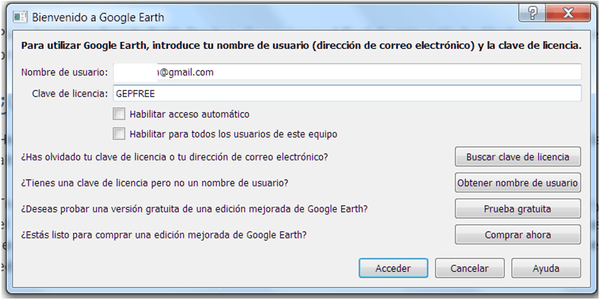
Puedes marcar la casilla “Habilitar acceso automático” de modo que cada vez que arranques el software no vuelve a saltar esta petición.
En la parte izquierda de la interfaz puedes apreciar una Tabla de Contenidos estructurada en tres grupos: Buscar, Lugares y Capas.
- Buscar. Se trata de un buscador que nos permite acceder a cualquier lugar del mundo introduciendo una referencia al mismo (como el Código Postal, nombre del municipio…..).
- Lugares. Muestra las ubicaciones que hemos buscado o visitado y que previamente hemos guardado en el buscador.
- Capas. Muestra la información disponible opcional que podemos cargar a la Vista, activando y desactivando sus casillas de verificación.
Vamos a situarnos sobre la Plaza Mayor de Madrid para extraer un polígono que represente la misma. Puedes escoger esta u otra ubicación a través del buscador.

Tras hacer clic en el botón Buscar Google Earth Pro nos lleva directamente a la ubicación deseada.
Creación de polígonos en Google Earth
Una vez tenemos el lugar indicado en la Vista, en la parte superior de la interfaz, selecciona la herramienta Añadir polígono ![]() y aparecerá una nueva ventana denominada Nuevo Polígono, introduce un nombre para el mismo, por ejemplo Plaza_Madrid.
y aparecerá una nueva ventana denominada Nuevo Polígono, introduce un nombre para el mismo, por ejemplo Plaza_Madrid.

Digitaliza el polígono del mismo modo que se realiza en cualquier software GIS, insertando un vértice por cada clic de ratón, podrás apreciar que este va apareciendo en pantalla.

Una vez hayas finalizado de digitalizar el polígono, haz clic en Aceptar en la ventana Nuevo Polígono.
Guardar el polígono como KML en Google Earth
Accede ahora en la Tabla de Contenidos al grupo Lugares, podrás apreciar que se ha añadido el polígono digitalizado. Haz clic derecho de ratón sobre él y, en el desplegable, selecciona Guardar lugar como….

Guarda el archivo en tu disco duro local en formato .kml

Cierra Google Earth Pro.
Importación de KML en QGIS
Abre un nuevo proyecto en QGIS.
Vamos a indicar al nuevo proyecto el Sistema de Coordenadas en el que deseamos se proyecte nuestra nueva capa. Para ello haz clic en el botón Estado del SRC, en la parte inferior derecha de la interfaz y, en Propiedades del Proyecto|SRC, activa la Transformación al vuelo y selecciona el EPSG: 32630 (WGS84/UTM zone 30N).

Haz clic sobre el botón Añadir capa vectorial ![]() y, en el desplegable Tipo, indica Keyhole Markup Language (*.kml), selecciona el archivo Plaza_Madrid.kml generado en Google Earth Pro. El archivo se cargará en la Vista como si se tratase de una capa vectorial.
y, en el desplegable Tipo, indica Keyhole Markup Language (*.kml), selecciona el archivo Plaza_Madrid.kml generado en Google Earth Pro. El archivo se cargará en la Vista como si se tratase de una capa vectorial.

Una vez cargado el archivo .kml en QGIS vamos a guardarlo como shapefile, para ello haz clic con el botón secundario del ratón sobre él en la ToC y, en el desplegable, selecciona la opción Guardar como….
En la ventana Guardar capa vectorial como… indica los siguientes parámetros:
- Formato: Archivo shape de ESRI
- Guardar como: shp
- SRC: SRC seleccionado

Finalmente, vamos a calcular el área de la Plaza Mayor de Madrid en nuestra capa poligonal recién creada. Haz clic con el botón derecho del ratón sobre la capa en la ToC y abre la tabla de atributos de la misma. Después, abre la Calculadora de campos e indica los siguientes parámetros en la herramienta:
- Marca la casilla Crear un campo nuevo
- Nombre del campo de salida: AREA
- Tipo del campo de salida: Número decimal (real)
- Anchura del campo de salida: 10
- Precisión: 2
- Escoge la función $area del grupo Funciones/Geometría

Recuerda que el valor se otorga en metros cuadrados, si deseas obtenerlo en hectáreas has de incluir la expresión $area/10.000
Listo!
Tutor de los cursos de QGIS, QGIS avanzado, QGIS aplicado a Urbanismo y Catastro, PostGIS, Teledetección con QGIS y Google Earth Engine, PostGIS y ArcGIS. Licenciado en Geografía y Master en SIG y Ordenación del Territorio. Echa un vistazo a todos nuestros cursos de SIG online.

Hola, buen día, el post esta muy bien, tengo una duda, soy algo principiante en esto, lo que sucede es que me encuentro trabajando en un proyecto generando polígonos y puntos pero en la herramienta de My Maps de Google Maps, lo que quiero hacer es una unión espacial de todos los archivos .kml en Qgis, es posible generar un solo shapefile de dicha unión?
Muchas gracias, espero su respuesta.
Hola Juan Carlos,
Podrías obtener dos shapefiles, uno de tipo punto con los ,kml que guarden los puntos y otro de tipo polígono con los .kml que guarden los polígonos digitalizados en Google Earth. Para ello debes convertir de .kml a .shp y, después, emplear la herramienta de geoprocesamiento Unión.
Un saludo!
Hola necesito realizar un poligono con mayor precisión siguiendo las franjas blancas y amarillas que muestra el gogle hearth en la carretera, para utilizar dicho trazo para ubicar un trabajo con cordenadas UTM del lugar
Hola Diego, qué pasa si añado un polígono desde Google Earth con extensión .kml y lo paso a .shp en qgis… es posible ensamblar a este nuevo polígono con las capas ya existentes?
Hola Brenda,
Sí, puedes unir el nuevo polígono creado a una capa de tipo poligonal ya existente mediante, por ejemplo, la herramienta de geoproceso Unión.
Un saludo!
Hola Diego. Excelente artículo. No obstante, cuando dices
«Haz clic sobre el botón Añadir capa vectorial Añadir_capa_vectorial y, en el desplegable Tipo, indica Keyhole Markup Language (*.kml)»
No observo ningún desplegable Tipo como tal. Veo «Tipo de Origen» y ni en el desplegable «Codificación» ni en ningún otro aparece la opción de Keyhole Markup Language – KML.
Por otra parte, me pasa como a Isa, que sólo veo el polígono, no la imagen como muestras tú en tu tutorial. ¿Es correcto?
Hola Raúl,
Para seleccionar el tipo KML debes de hacer clic en el botón Explorar, se abrirá la ventana del explorador para la búsqueda de archivos y, en la parte inferior derecha, podrás indicar este tipo de archivo.
Por otro lado, la imagen que aparece en el proyecto es el servicio Google Satelite del plugin OpenLayers, debes instalarlo y añadirla a la interfaz.
Un saludo!
hola una ayuda como puedo cortar un shape file de google earth porfavor
Hola Eliver,
Una vez tengas la capa como shapefile cargada en QGIS carga la barra de herramientas Digitalización Avanzada, selecciona el objeto espacial a cortar y emplea la herramienta Dividir objetos espaciales.
Un saludo!
Hola, Diego, tengo dos preguntas. Lo que pasa es que intento colocar un archivo KML en QGis, pero no se visualiza la imagen, aparece solamente la demarcación del polígono.
Y otra cosa, tu sabes si existe alguna herramienta para colocar un punto cada 20 metros en una línea?
Saludos!
hola buenos dias a todos, soy principiante en esto , quien me puede aconsejar que sotfware, programa o aplicacion para extraer capas de google earth, fallcon view u otro con altura les sabre agradecer mapas imágenes georeferenciadas de COLOMBIA.
Hola Jorge,
¿Has probado SAS Planet? http://mappinggis.com/2014/09/como-descargar-imagenes-de-google-bing-etc/
buenas tardes tengo un problema y quisiera su ayuda
realice todo el procedimiento pero a la hora de cargar el shape en el arcgis no se ubica las coordenadas assignadas (UTM WGS84 zona 18s), quiero superponer el polígono en un mapa de una zona ubicada en Perú en sistema de coordenadas antes mencionadas, logro exportar los polígonos pero el problema esta en las coordenadas ya que sus coordenadas son negativas y las de la base de datos del mapa q les menciono son positivas ayudaaaaa
Hola Anghel,
Por el cuadrante en el que se ubica Perú (UTM Zone 18 S) las coordenadas en valor negativo son correctas. Por tanto, revisa la cartografía base que mencionas ya que puede que no esté correctamente georreferenciada.
Un saludo!
Hola, como referencias en el QGIS la imagen de google earth que esta debajo del poligono?? te lo pregunto ya que necesito sobreponer poligones dibujados en una imagen de GE del año 2011 sobre otra imagen que es del año 2013 y el poligono no cabe exactamente en esa imagen, podrias decirme como resolver este problema?? gracias
Hola Cristian,
Puedes emplear OpenLayers plugin para cargar la imagen de Google a QGIS y después añadir la capa que contenga esos polígonos.
Un saludo!
Muy practica la herramienta, gracias. pregunto ¿funciona igual para GVSig y para Arc MAp?
Hola Lorenzo,
Efectivamente también es posible importar un fichero .kml en ArcGIS (con la herramienta KML To Layer de las ArcToolbox) y en gvSIG (con Exportar a… del desplegable de la capa en la ToC).
Un saludo!